Behebung des Gerätefehlercodes 10: Ursachen und Lösungen
Der Fehlercode 10 tritt häufig auf, wenn der Geräte-Manager Schwierigkeiten hat, USB- oder Audiogeräte zu initialisieren. Die zugrunde liegende Ursache liegt meist in veralteten Treibern, die nicht mehr mit Ihrem aktuellen Betriebssystem kompatibel sind. Glücklicherweise gibt es verschiedene bewährte Methoden, um sicherzustellen, dass Ihre Hardwaregeräte stets einwandfrei funktionieren. Lesen Sie weiter, um detaillierte Anleitungen zur Behebung dieses Fehlers auf Ihrem PC oder Laptop zu erhalten.
„Dieses Gerät kann nicht gestartet werden. (Code 10)“ – Fehlermeldung
Wenn dieser Fehler auftritt, erscheint im Geräte-Manager-Fenster die Meldung, dass die „Anforderung nicht erfolgreich war“. Windows 10 zeigt diesen Fehler spezifisch als „{Operation Failed}“ an. Die Aktualisierung des Systems kann dieses Problem beheben und die reibungslose Erkennung angeschlossener Hardware auf Computern mit einem Windows-Betriebssystem ermöglichen.
Windows 11 aktualisieren
Die Aktualisierung von Windows 11 ist ein unkomplizierter Vorgang. Befolgen Sie diese Schritte:
- Klicken Sie mit der rechten Maustaste auf das Startmenü.
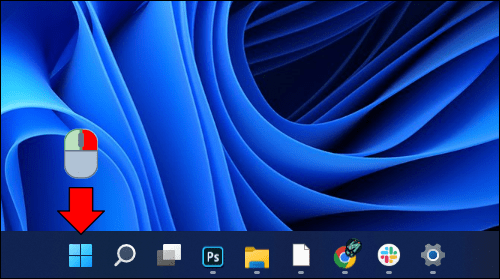
- Wählen Sie „Einstellungen“ oder suchen Sie danach über die Suchleiste.
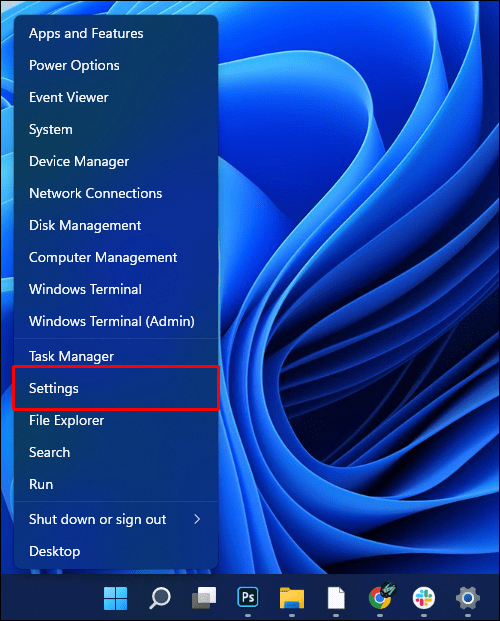
- Klicken Sie auf „Windows Update“.
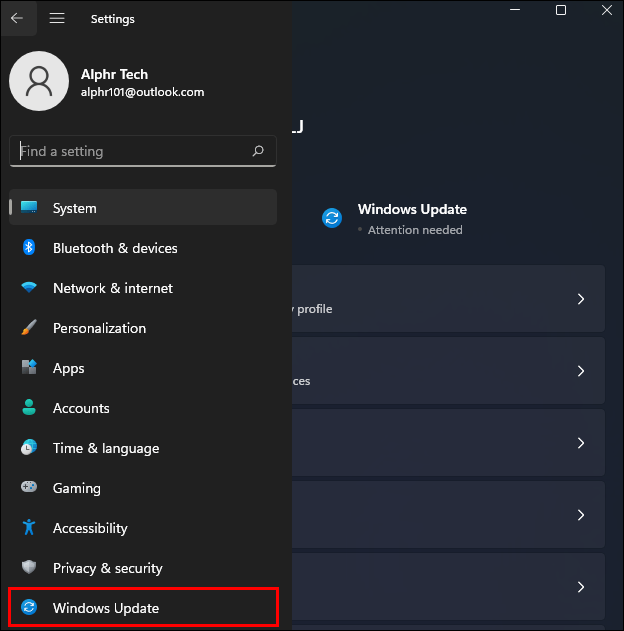
- Klicken Sie auf „Nach Updates suchen“, um nach verfügbaren Aktualisierungen zu suchen.
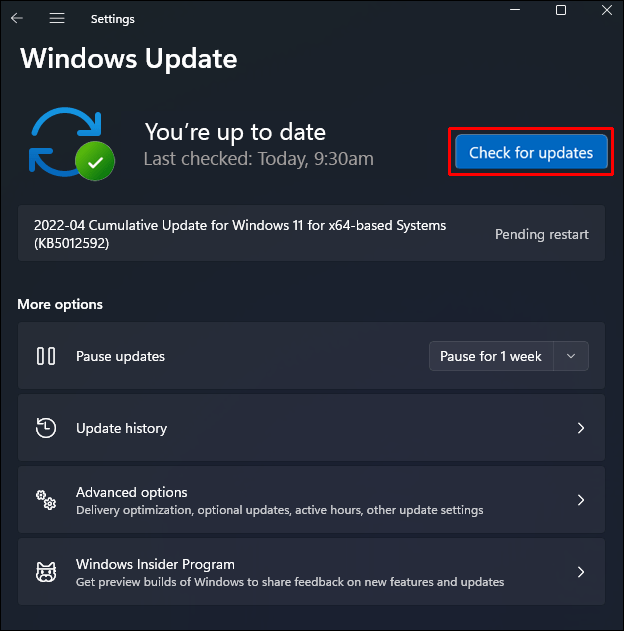
Je nach Konfiguration Ihres Windows-Systems wird Ihr Betriebssystem entweder sofort oder zu einem späteren Zeitpunkt aktualisiert.
Windows 10 aktualisieren
Auch Windows 10-Nutzer können ihr Betriebssystem problemlos aktualisieren, um Fehler zu beseitigen. So geht’s:
- Öffnen Sie das Startmenü und klicken Sie auf das Zahnradsymbol in der linken unteren Ecke.
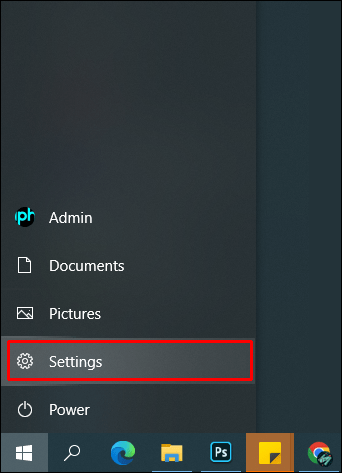
- Wählen Sie „Update & Sicherheit“ und dann „Windows Update“.
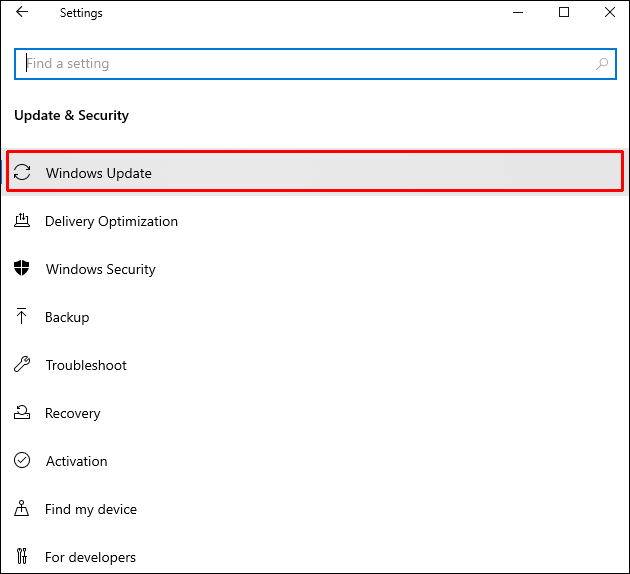
- Klicken Sie auf „Nach Updates suchen“.
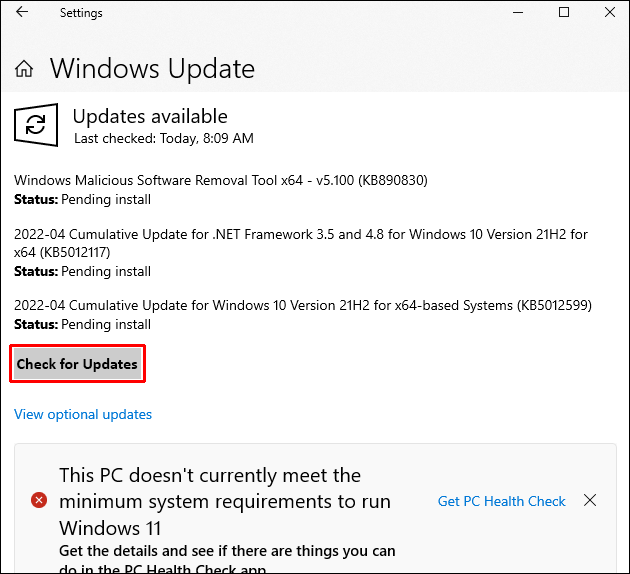
Ihr Computer sollte nun automatisch die neueste Betriebssystemversion installieren oder dies zu einem späteren Zeitpunkt tun, wenn Sie ihn nicht verwenden.
Windows 8 aktualisieren
Auch unter Windows 8 ist die Aktualisierung des Betriebssystems möglich, um Hardwarefehler zu beheben. Die Vorgehensweise ist wie folgt:
- Öffnen Sie die Systemsteuerung und wählen Sie „Windows Update“.
- Klicken Sie auf „Nach Updates suchen“.
- Falls die Schaltfläche „Updates installieren“ angezeigt wird, klicken Sie darauf.
Wenn die Schaltfläche „Updates installieren“ nicht angezeigt wird, werden verfügbare Updates automatisch heruntergeladen und installiert.
„Dieses Gerät kann nicht gestartet werden. (Code 10) Status_device_power_failure“
Der Fehlercode 10 wird häufig dadurch verursacht, dass der Geräte-Manager veraltete oder nicht kompatible Treiber nicht erkennen kann. Treiberaktualisierungen sind nicht immer mit Ihrem System kompatibel und können zu Fehlfunktionen führen. Um diese Probleme zu beheben, kann es hilfreich sein, das System auf eine frühere Version zurückzusetzen oder eine ältere Windows-Version erneut zu installieren.
System-Rollback
Ein System-Rollback kann die Kompatibilität zwischen Ihren Hardwaretreibern und Ihrem Betriebssystem wiederherstellen. Um zu einer früheren Version zurückzukehren, gehen Sie wie folgt vor:
- Klicken Sie auf das Startmenü und wählen Sie „Einstellungen“.
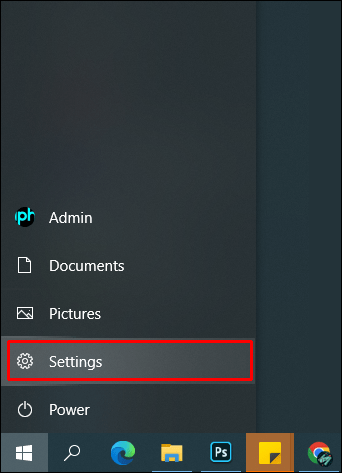
- Klicken Sie auf „Update und Sicherheit“.
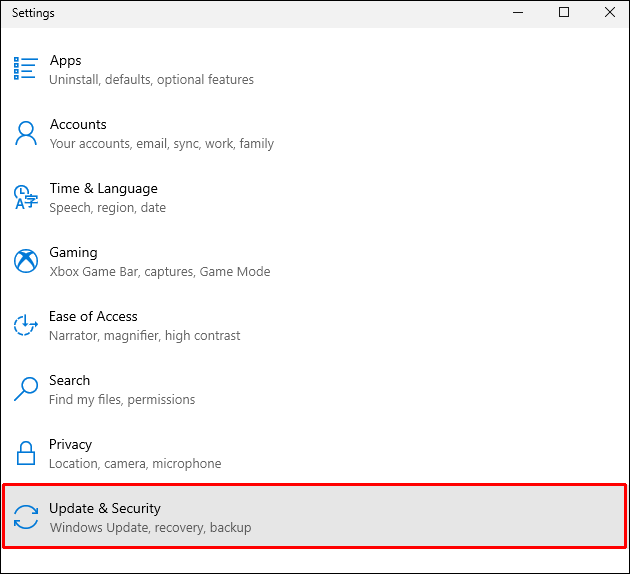
- Wählen Sie „Wiederherstellung“ und navigieren Sie zu „Zu einer vorherigen Build-Version zurückkehren“.
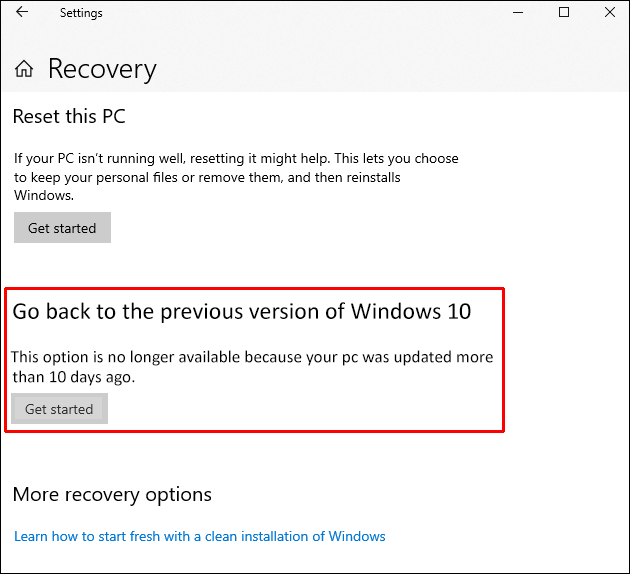
- Klicken Sie auf „Erste Schritte“.
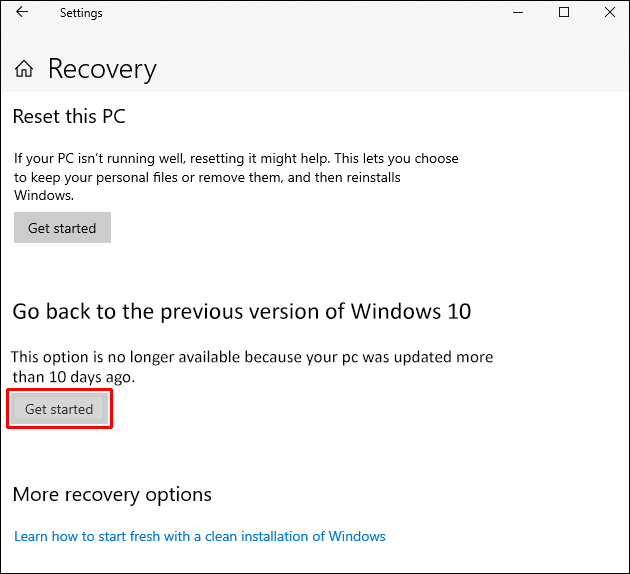
Gelegentlich kann die Option „Erste Schritte“ ausgegraut sein. In diesem Fall müssen Sie Ihr Betriebssystem auf eine ältere Version zurücksetzen.
Wiederherstellen einer früheren Windows-Version
Wenn Sie Ihr Betriebssystem kürzlich aktualisiert haben, könnten einige Änderungen Ihre Hardwaretreiber blockieren. Durch die Rückkehr zu einer älteren Version können Sie Ihre gesamte Hardware wieder normal nutzen. Gehen Sie dazu wie folgt vor:
- Drücken Sie die Tasten „Windows + R“, um das Dialogfeld „Ausführen“ zu öffnen.
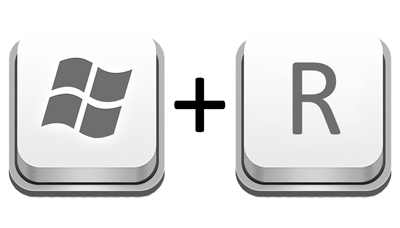
- Geben Sie „rstrui“ in das Textfeld ein und drücken Sie „Enter“.
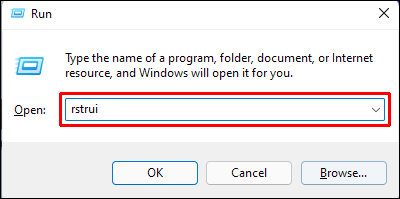
- Klicken Sie auf „OK“.
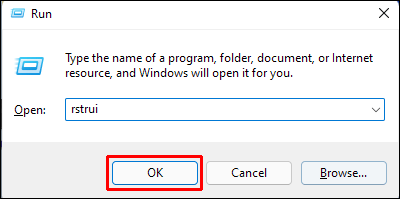
- Wählen Sie einen Wiederherstellungspunkt und klicken Sie auf „Weiter“.
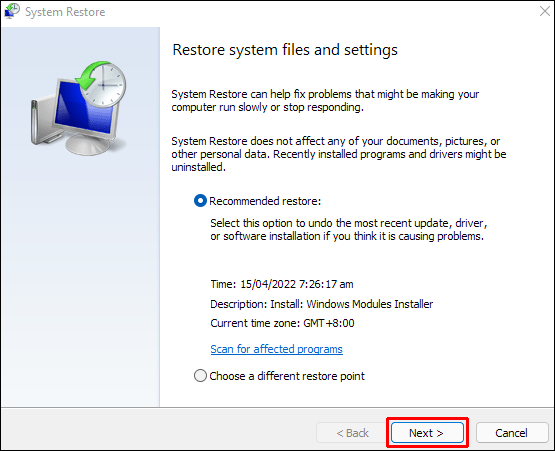
- Befolgen Sie die Anweisungen auf dem Bildschirm, um den Vorgang abzuschließen.
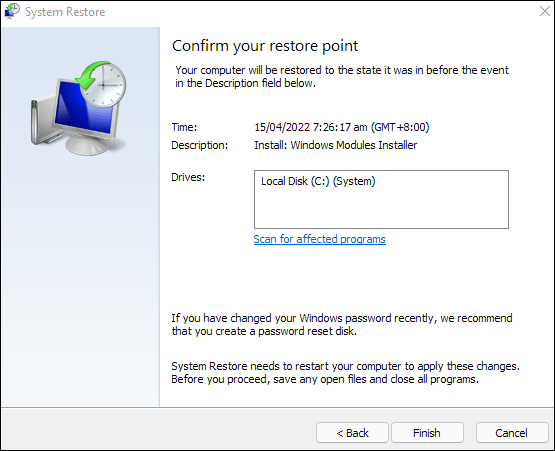
Starten Sie Ihren Computer neu und prüfen Sie, ob das Problem behoben wurde.
„Dieses Gerät kann nicht gestartet werden. (Code 10)“ – WLAN-Probleme
Wenn der Computer den WLAN-Adapter nicht erkennt, ist es ratsam, den Wireless-Treiber neu zu installieren und den Geräte-Manager zu aktivieren, um ihn zu erkennen.
Beginnen Sie mit dem Herunterladen der neuesten Treiberversion.
- Besuchen Sie die offizielle Webseite des Herstellers und suchen Sie anhand der Serien- oder Produktnummer den passenden Treiber für Ihr Gerät.
- Laden Sie die aktuelle Treiberversion herunter.
Nach dem Herunterladen des Treibers sollten Sie die aktuelle Version deinstallieren:
- Drücken Sie die Tastenkombination „Windows + X“ und wählen Sie „Geräte-Manager“.
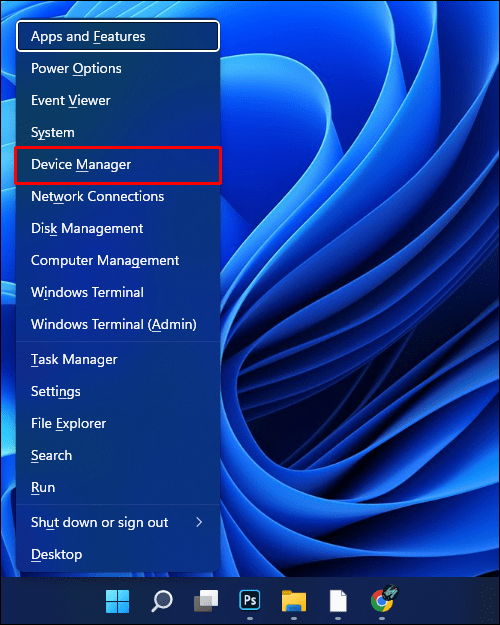
- Scrollen Sie nach unten und erweitern Sie den Bereich „Netzwerkadapter“.
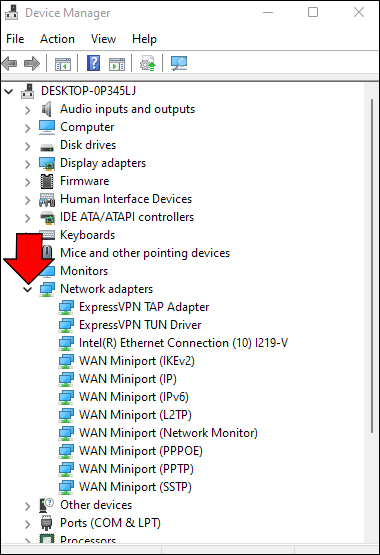
- Doppelklicken Sie auf den Namen des aktuellen Treibers.
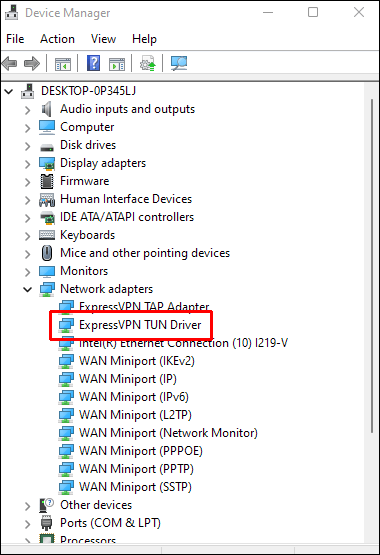
- Gehen Sie zum Abschnitt „Treiber“ und klicken Sie auf „Treiber deinstallieren“.
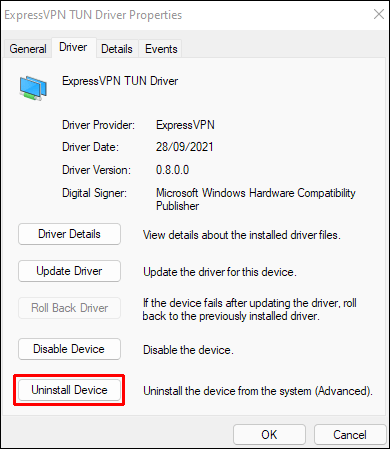
- Wenn die Option „Installationsdatei vom System entfernen“ angezeigt wird, wählen Sie diese aus.
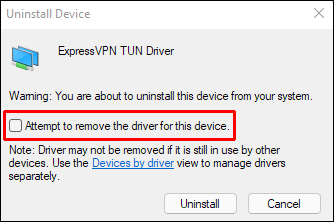
- Starten Sie den Computer neu.

Anschließend installieren Sie die aktuelle Treiberversion:
- Trennen Sie alle Ethernet-Kabel vom PC.
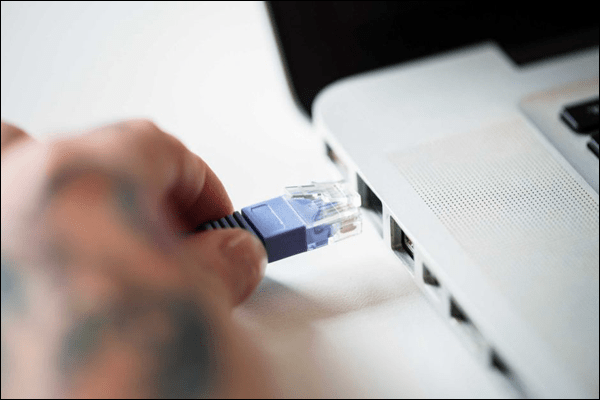
- Suchen Sie die heruntergeladene Treiberdatei, entpacken Sie den Ordner und starten Sie die Installation.
- Befolgen Sie die Anweisungen auf dem Bildschirm.
Diese Schritte sollten das Problem beheben.
„Dieses Gerät kann nicht gestartet werden. (Code 10) Anfrage für HID-Deskriptor ist fehlgeschlagen“
Dieser Fehler kann auch beim Touchpad Ihres Laptops auftreten. In diesem Fall können Sie die Problembehandlung nutzen, um die Hardwareerkennung zu reparieren oder den Touchpad-Treiber neu installieren.
Verwenden der Problembehandlung
Die Problembehandlung für Hardware und Geräte dient zur Diagnose und Reparatur von Problemen bei angeschlossenen Geräten. So verwenden Sie diese Funktion:
- Bewegen Sie den Mauszeiger über die Startschaltfläche und klicken Sie mit der rechten Maustaste.
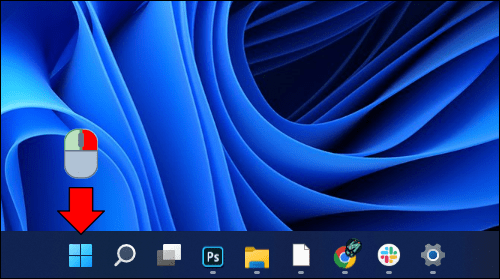
- Wählen Sie „Windows PowerShell“ oder „Eingabeaufforderung“.
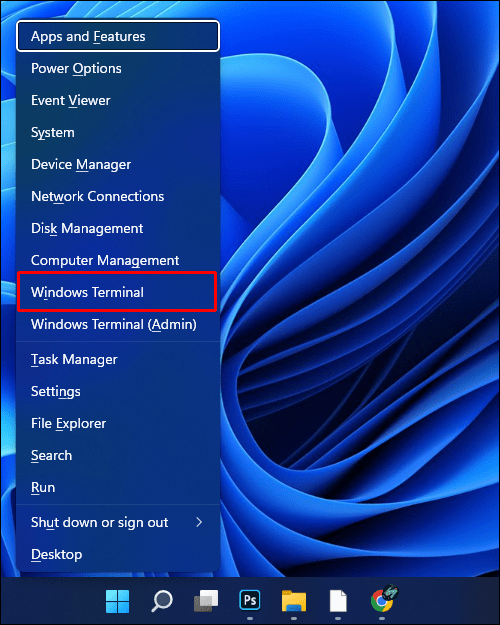
- Geben Sie „msdt.exe -id DeviceDiagnostic“ in das Textfeld ein.
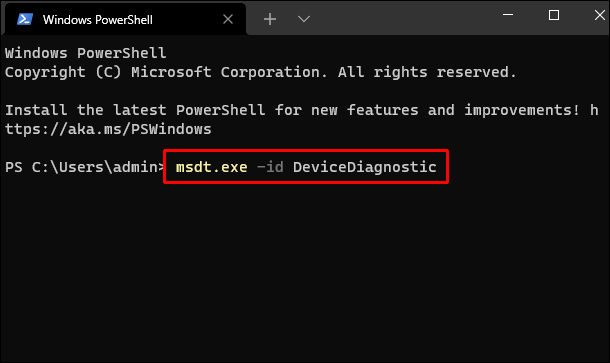
- Die Problembehandlung wird in einem separaten Fenster angezeigt. Klicken Sie auf „Weiter“.
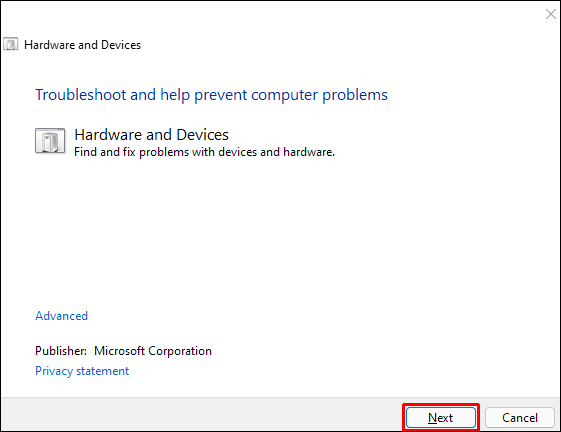
Das Programm scannt das System und zeigt anschließend mögliche Reparaturmöglichkeiten an.
Neuinstallation des Touchpad-Treibers
Ein veralteter oder beschädigter Touchpad-Treiber kann durch eine Neuinstallation über den Geräte-Manager behoben werden. Führen Sie dazu folgende Schritte aus:
- Starten Sie den Geräte-Manager.
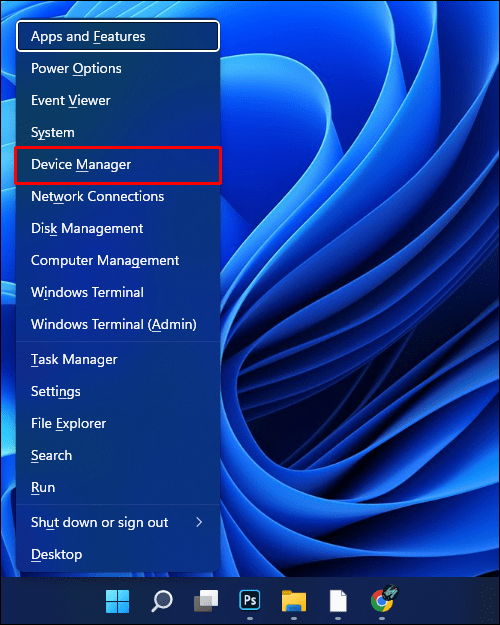
- Erweitern Sie den Bereich „Human Interface Devices“.
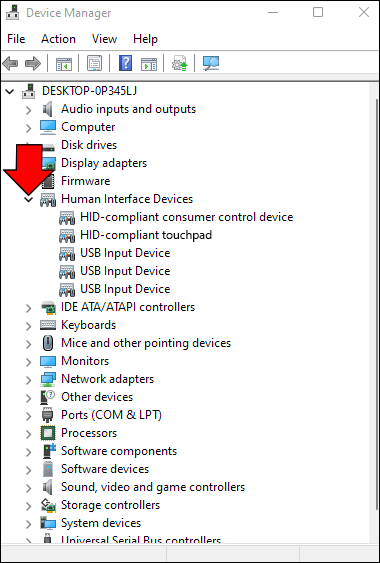
- Suchen Sie das HID-konforme Touchpad und klicken Sie mit der rechten Maustaste darauf.
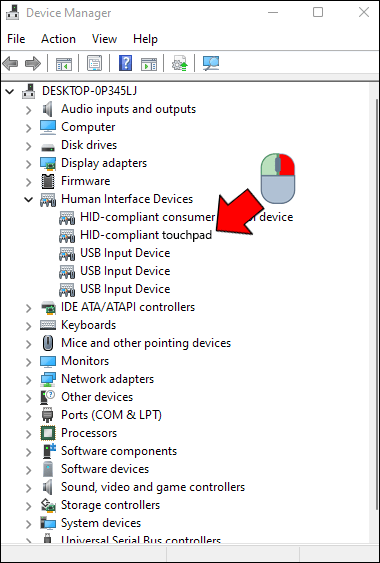
- Wählen Sie „Gerät deinstallieren“.
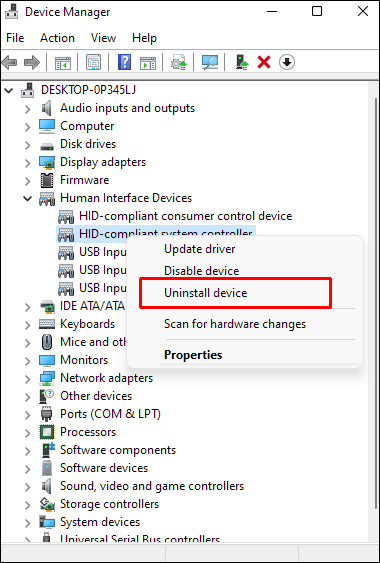
- Das Programm führt Sie durch die Neuinstallation.
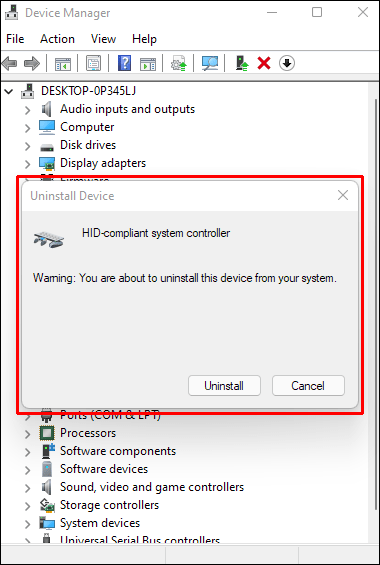
- Starten Sie Ihr Gerät nach Abschluss der Schritte neu.

Windows sollte die neueste Treiberversion automatisch finden und installieren.
„Dieses Gerät kann nicht gestartet werden. (Code 10)“ – Bluetooth-Probleme
Wenn der Bluetooth-Treiber die Fehlerursache ist, können Sie diesen neu installieren oder beschädigte Dateien reparieren.
Manuelle Neuinstallation des Treibers
Windows-Benutzer haben die Möglichkeit, ihren Bluetooth-Treiber manuell zu aktualisieren. Gehen Sie dazu wie folgt vor:
- Drücken Sie „Win+R“, um das Dialogfeld „Ausführen“ zu öffnen.
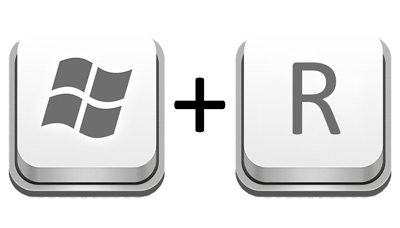
- Geben Sie „devmgmt.msc“ in das Feld „Ausführen“ ein und drücken Sie „Enter“.
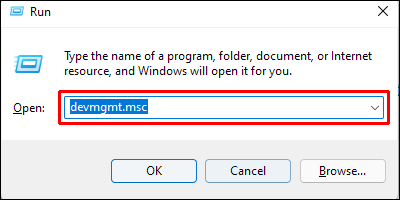
- Doppelklicken Sie auf die Option „Bluetooth“.
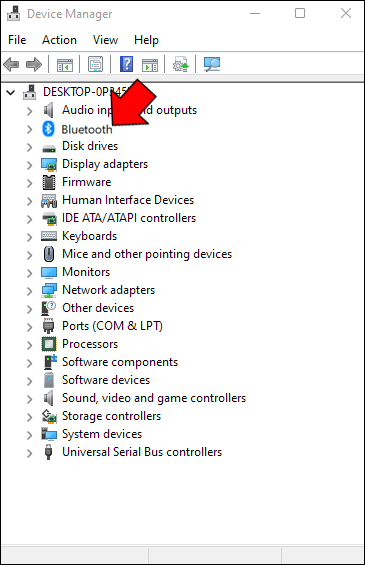
- Bewegen Sie den Mauszeiger über Ihren Bluetooth-Adapter und klicken Sie mit der rechten Maustaste.
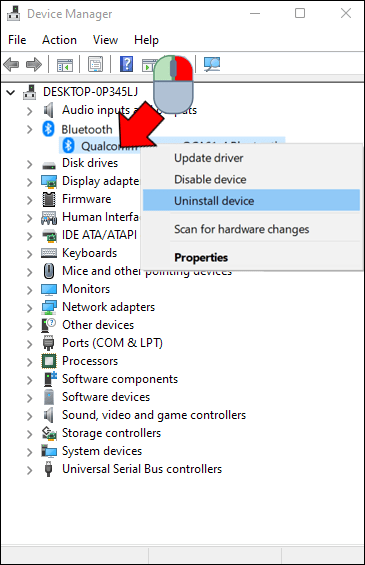
- Wählen Sie „Gerät deinstallieren“.
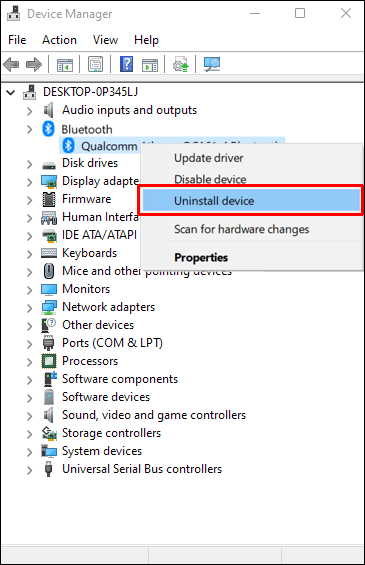
- Wählen Sie „Treibersoftware für dieses Gerät löschen“ und klicken Sie auf „Deinstallieren“.
- Starten Sie den PC neu.

- Laden Sie die neueste Treiberversion von der Webseite des Herstellers herunter.
- Entpacken Sie den Download-Ordner und starten Sie die Neuinstallation.
- Befolgen Sie die Anweisungen auf dem Bildschirm.
Automatische Treiberaktualisierung
Programme von Drittanbietern wie Driver Easy können Bluetooth-Treiber automatisch aktualisieren. So verwenden Sie diese Programme:
- Laden Sie Driver Easy herunter und starten Sie es.
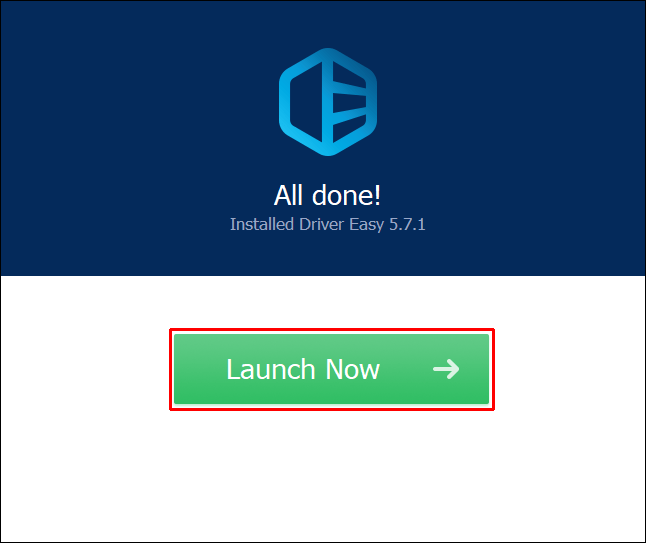
- Klicken Sie auf die Schaltfläche „Jetzt scannen“.
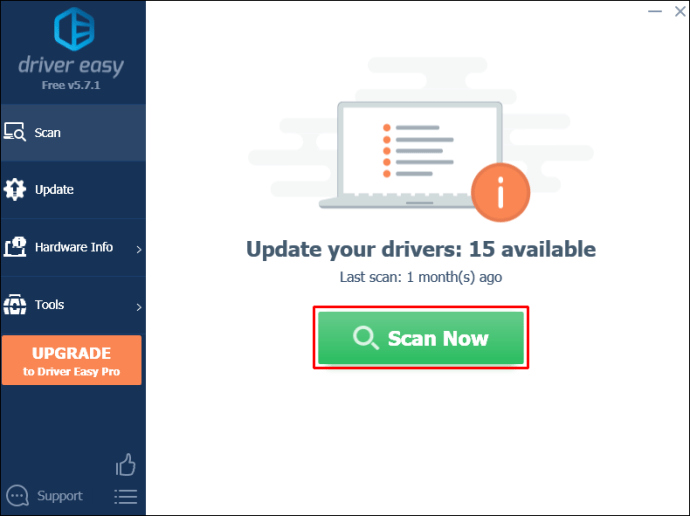
- Das Programm analysiert den Computer und identifiziert problematische Treiber.
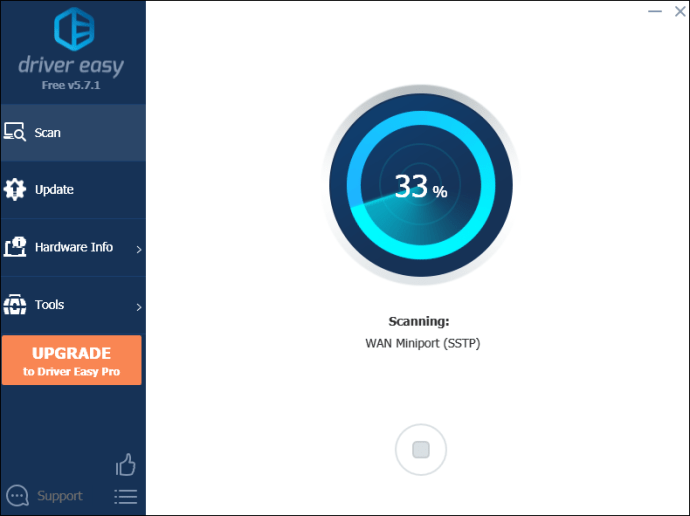
- Wählen Sie „Alle aktualisieren“. Driver Easy installiert automatisch kompatible Versionen fehlerhafter oder veralteter Treiber.
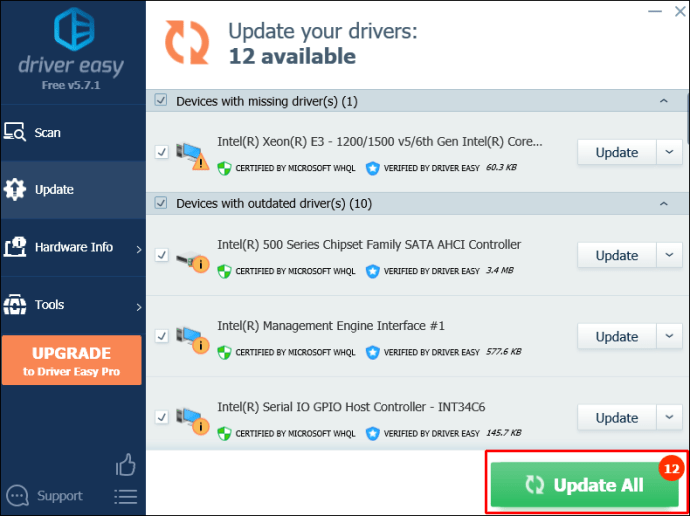
- Nach der Treiberaktualisierung starten Sie den PC neu, um die Änderungen zu übernehmen.

Beschädigte Dateien reparieren
Manchmal verhindern im Treiber eingebettete Dateien die Registrierung durch den PC. So reparieren Sie diese Dateien:
- Klicken Sie auf „Start“ und geben Sie „CMD“ in die Suchleiste ein.
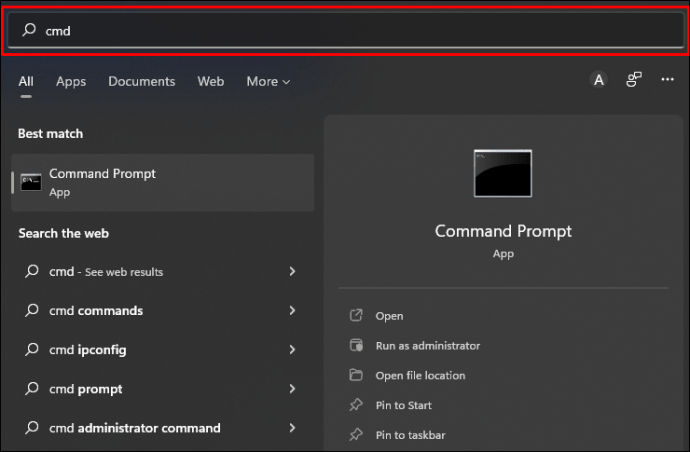
- Wenn die Eingabeaufforderung in den Suchergebnissen erscheint, klicken Sie mit der rechten Maustaste und wählen Sie „Als Administrator ausführen“.
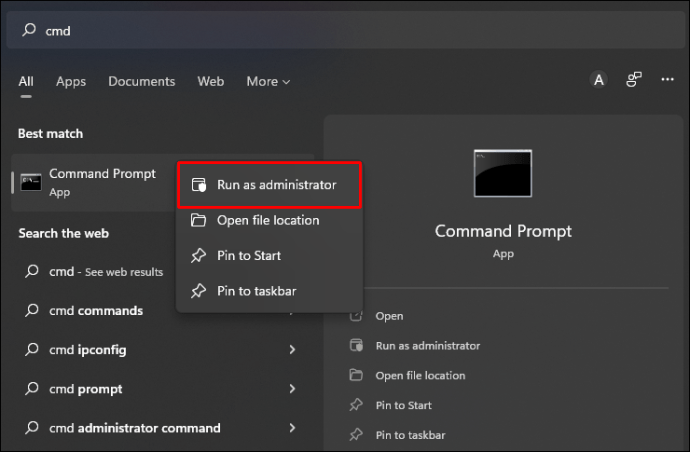
- Geben Sie „regsvr32 /u btmshellex.dll“ in das Textfeld ein und drücken Sie „Enter“. Dadurch wird die Registrierung der DLL-Datei des PCs aufgehoben.
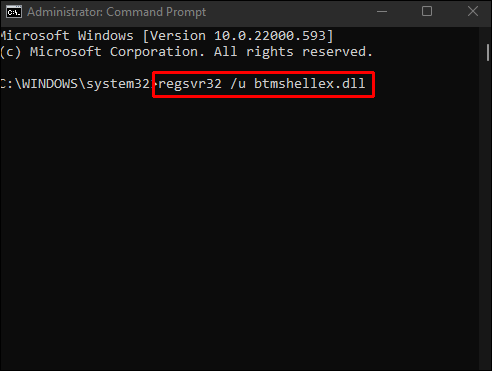
- Geben Sie „regsvr32 btmshellex.dll“ in das Textfeld ein und drücken Sie „Enter“. Dadurch wird die DLL-Datei des PCs registriert.
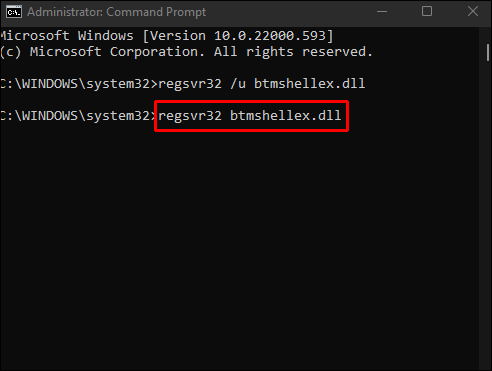
- Starten Sie den Computer neu.

Diese Methode sollte Ihrem PC ermöglichen, den Bluetooth-Treiber problemlos zu erkennen. Bei anhaltenden Schwierigkeiten sollten Sie sich an den Hersteller Ihres Motherboards wenden. Falls das Motherboard das Problem verursacht, kann der Hersteller Informationen zur Behebung von Bluetooth-Treiberproblemen bereitstellen.
Eine weitere Methode zur Reparatur beschädigter Dateien und Komponenten ist der Einsatz von Software von Drittanbietern wie Restoro. Dieses Programm identifiziert und entfernt problematische Dateien vom PC. So verwenden Sie es:
- Laden Sie Restoro herunter und starten Sie es.
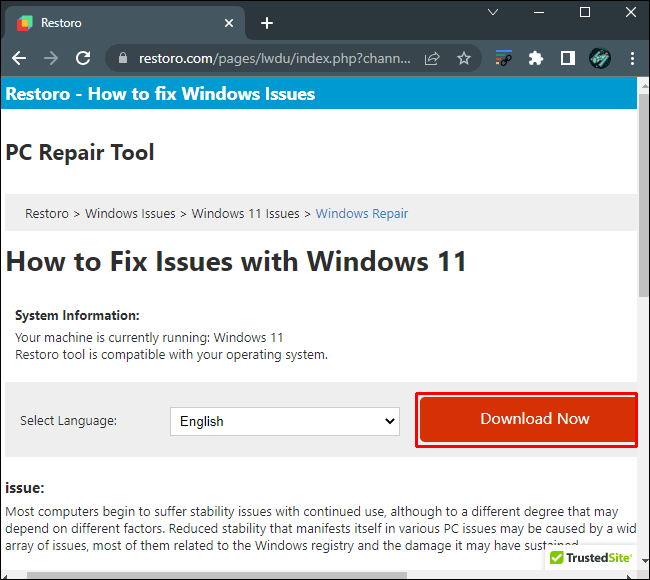
- Das Programm scannt Ihren Computer und liefert einen detaillierten Zustandsbericht.
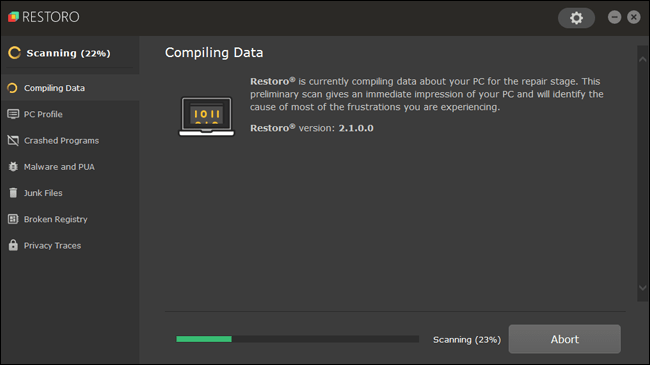
- Der Bericht listet alle erkannten Probleme auf. Wählen Sie „Reparatur starten“, um diese automatisch zu beheben.
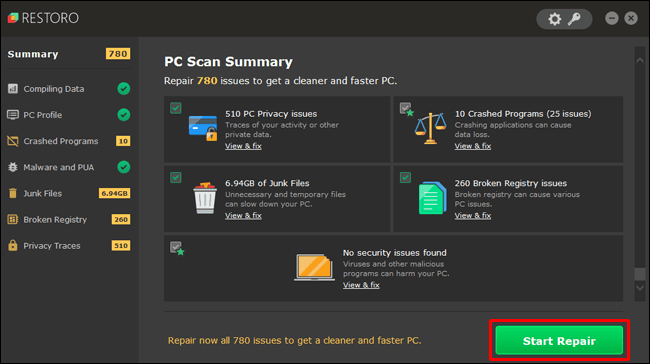
„Dieses Gerät kann nicht gestartet werden. (Code 10)“ – Soundprobleme
Wenn Ihr Soundsystem den Fehler verursacht, können Kompatibilitätsprobleme durch eine Aktualisierung des Soundkartentreibers behoben werden. Gehen Sie dazu wie folgt vor:
- Drücken Sie „Windows + X“, um den Geräte-Manager zu starten.
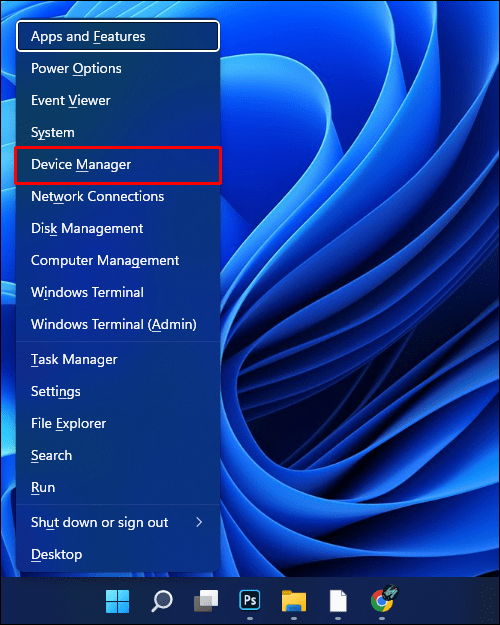
- Klicken Sie auf den Abschnitt „Audio-, Video- und Gamecontroller“, um ihn zu erweitern.
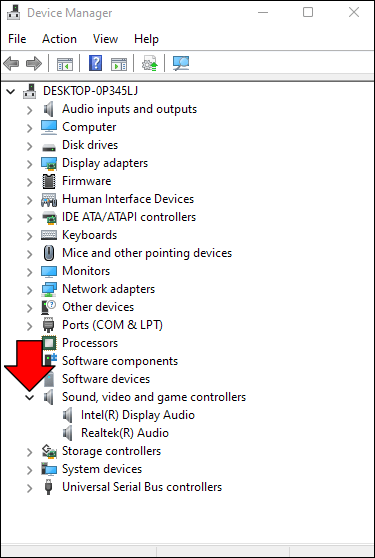
- Klicken Sie mit der rechten Maustaste auf Ihren Soundsystemtreiber.
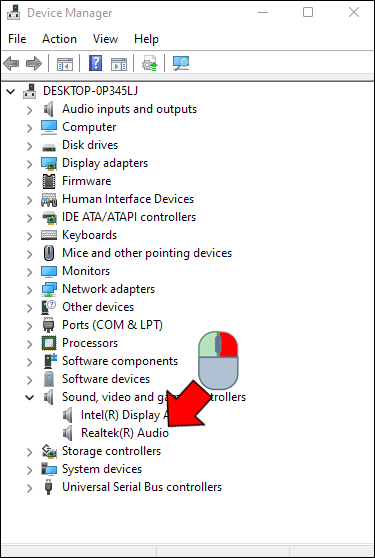
- Wählen Sie „Treiber aktualisieren“.
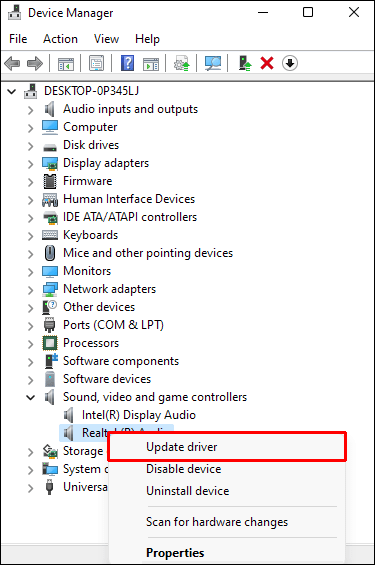
- Klicken Sie auf „Automatisch nach aktualisierter Treibersoftware suchen“.
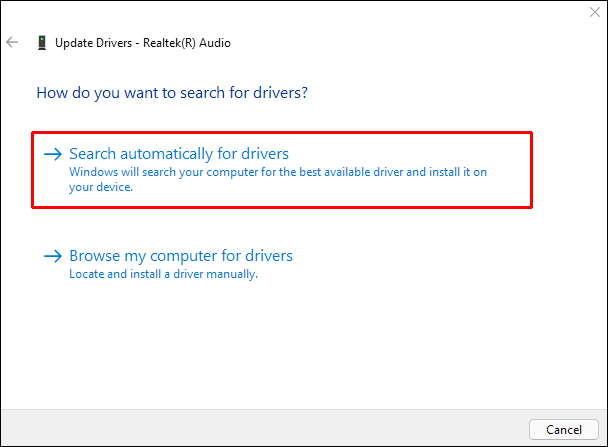
Wenn Updates verfügbar sind, lädt Windows diese automatisch herunter und installiert sie. Starten Sie Ihren PC neu, um zu prüfen, ob Ihr Soundsystem korrekt funktioniert.
„Dieses Gerät kann nicht gestartet werden. (Code 10) Die E/A-Anforderung wurde abgebrochen“
Dieser Fehler tritt häufig bei Hardware auf, die über ein USB-Kabel mit dem PC verbunden ist. Die Aktualisierung oder Neuinstallation der entsprechenden Treiber kann deren korrekte Funktion gewährleisten.
Treiber aktualisieren
Um einen USB-Gerätetreiber zu aktualisieren, müssen Sie auf den Geräte-Manager zugreifen. Gehen Sie dazu wie folgt vor:
- Geben Sie „Geräte-Manager“ in die Menüleiste der Suche ein und wählen Sie ihn aus den Suchergebnissen aus.
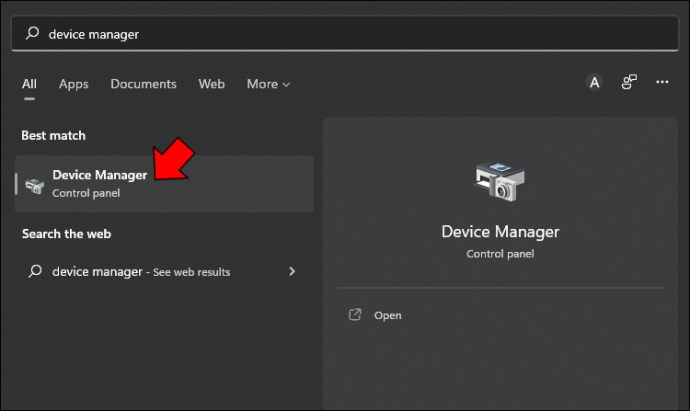
- Klicken Sie mit der rechten Maustaste auf das USB-Gerät, das Sie aktualisieren möchten.
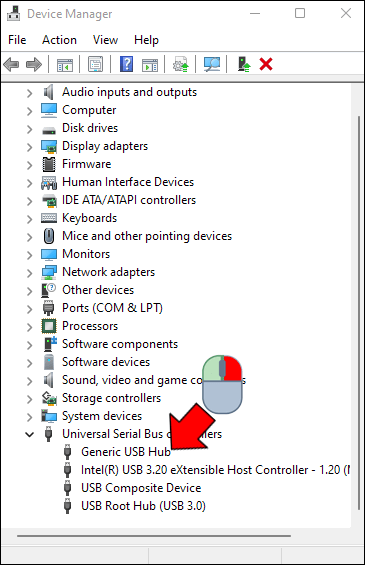
- Klicken Sie auf „Treiber aktualisieren“.
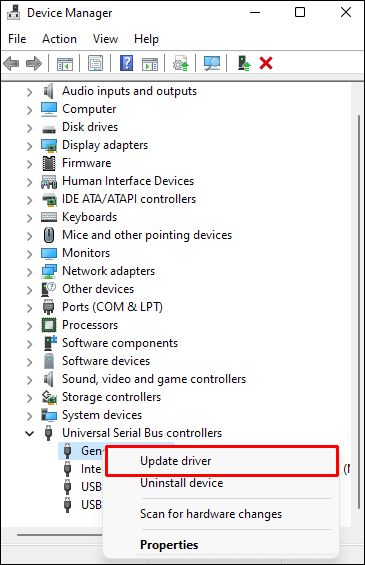
- Wählen Sie „Automatisch nach aktualisierter Treibersoftware suchen“.
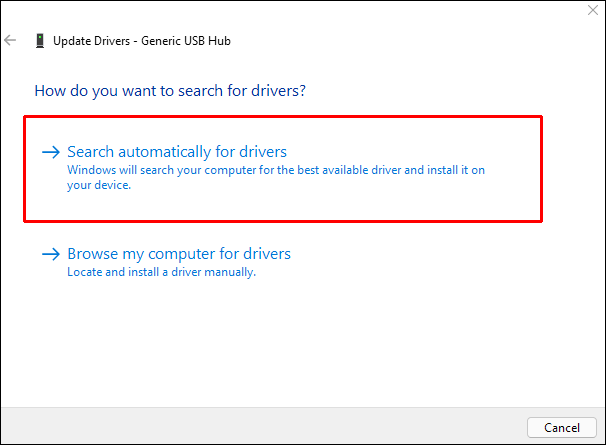
Wenn Windows kein Update findet, suchen Sie auf der Webseite des Herstellers nach weiteren Anweisungen.
Treiber neu installieren
Auch die Neuinstallation eines USB-Gerätetreibers kann über den Geräte-Manager erfolgen. Führen Sie diese Schritte aus:
- Gehen Sie zur Taskleiste und geben Sie „Geräte-Manager“ in das Suchfeld ein.
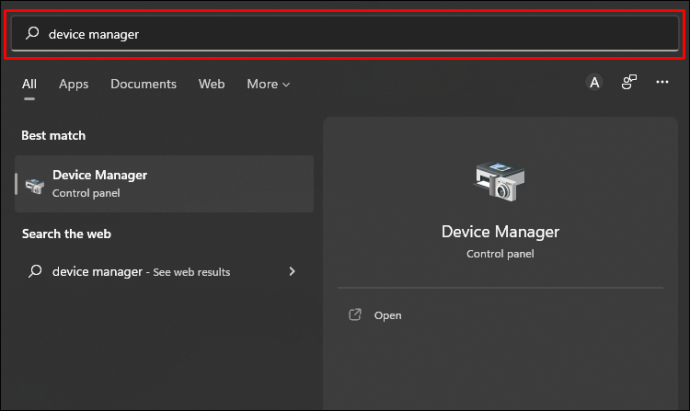
- Klicken Sie auf den Geräte-Manager, um ihn zu starten.
<img src=“https